Var kan jag hitta Analysis ToolPak för Excel? Användningen av informationsteknik i MS Office-applikationspaketet för att lösa ekonomiska problem Uppgifter för terminsuppsatser.
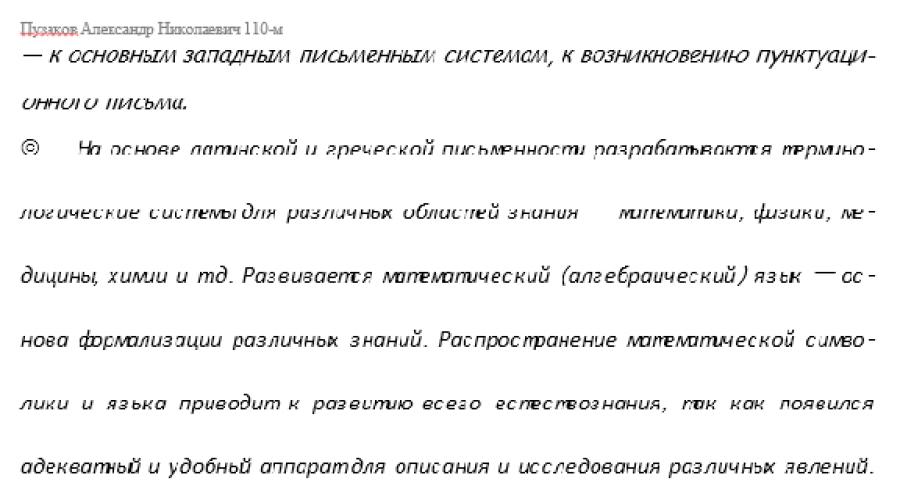
Läs också
bok Microsoft Office Excel är en fil som innehåller ett eller flera ark som kan användas för att organisera en mängd relaterad information. För att skapa en ny arbetsbok kan du öppna en tom. Du kan skapa en ny bok baserad på en befintlig bok, baserad på en standardmall eller baserad på en annan mall.
Avsedd åtgärd:
Öppnar en ny tom bok
Öppnar en ny tom bok
Se till att Tom & Senaste är markerad i avsnittet Mallar och dubbelklicka på Blank bok i den högra rutan i listan Tom & Senaste.
Kortkommandon För att snabbt skapa en tom arbetsbok kan du trycka på CTRL+N.
Som standard består en ny arbetsbok av tre ark, men du kan ändra antalet ark i en ny arbetsbok under När du skapar nya arbetsböcker på fliken Grundläggande i dialogrutan Excel-alternativ ( Microsoft-knappen Office , Excel-alternativknapp).
Du kan också lägga till eller ta bort ark efter behov.
Mer information om hur du lägger till och tar bort ark finns i Infoga eller ta bort ett ark.
Skapa en ny arbetsbok baserad på en befintlig
Klicka på Microsoft Office-knappen och klicka sedan på Ny.
Klicka på Från befintligt dokument i listan Mallar.
I dialogrutan Skapa från befintlig bok väljer du den enhet, mapp eller internetadress där boken du vill öppna finns.
Välj en bok och klicka på Skapa.
Skapa en ny bok från en mall
Klicka på Microsoft Office-knappen och klicka sedan på Ny.
I listan Mallar klickar du på Installerade mallar eller Mina mallar.
Utför en av följande åtgärder.
För att använda en installerad mall, i listan Installerade mallar, klicka på mallen du vill ha och klicka sedan på Ny.
För att använda din egen mall, dubbelklicka på den mall du vill på fliken Mina mallar.
29. Syfte och funktioner för kalkylbladsprocessorer
1. Utnämning av kalkylbladsbehandlaren.
Microsoft har utvecklat Excel-kalkylbladet för operativ system Windows. Bland andra liknande mjukvaruprodukter framhäver detta paket det grafiska gränssnittet och möjligheten att interagera med andra Microsoft Office-produkter. Funktionaliteten i detta paket gör att det kan användas i stor utsträckning för ekonomisk databehandling, vetenskapliga beräkningar, tekniska beräkningar, automatisering av redovisnings- och avvecklingsaktiviteter, effektiv bearbetning av stora mängder information specificerad i tabellform.
2. Driftlägen för kalkylbladsprocessorn.
skapande av ET;
ange text och siffror;
redigering;
formatering;
kopiering och flyttning;
ange och redigera formler och funktioner;
skapa och redigera diagram;
förhandsgranska och skriv ut;
arbeta med ET som med databaser.
3. Funktioner hos kalkylbladsprocessorn Ms Excel.
snabb konstruktion av bord av någon form av engångs- och återanvändningsbar användning och spara på magnetiska media som en separat fil med efterföljande läsning;
förmågan att bearbeta datatyper som siffror, datum, formler. Du kan skriva in text och klistra in grafisk information;
stöd för filformat för en mängd olika programvaruprodukter (inklusive Lotus 1-2-3);
import och export av tabelldata från externa databaser (med förvalsmöjligheter);
förmågan att korrigera en redan skapad tabell (flytta rader och kolumner, kopiera dem, ta bort dem, etc.);
användning av ett stort bibliotek av standardfunktioner (matematisk, trigonometrisk, statistisk, redovisning, etc.);
möjligheten att välja färgdesign på tabellen, såväl som valet av olika typsnitt och stilar, inklusive automatisk formatering;
import av grafiska objekt till en tabell (stöd för OLE-teknik);
skydd av bordet från obehörig åtkomst;
verktyg för att generera professionella rapporter, samt möjligheten att använda Microsoft Access-formulär för dessa ändamål;
närvaron av en guidemekanism som låter dig automatisera utförandet av operationer (till exempel en diagramguide eller en funktionsguide);
presentation av tabelldata i form av två- och tredimensionella grafer och diagram. Innehåller en mängd olika verktyg för att redigera grafer och diagram, inklusive verktyg för att skapa blandade tvådimensionella grafer;
beställa, radera, kopiera, hitta data i en tabell efter villkor;
samtidig öppning av flera arbetsböcker, i var och en av vilka du kan skapa och arbeta med olika tabeller;
ett gäng bord, d.v.s. automatisk överföring av information från en tabell till en annan
automatiserad bearbetning av tabeller med hjälp av makron, såväl som moduler i det inbyggda programmeringsspråket Visual Basic for Application;
tabellstrukturanalys: beroendeträd byggs mellan tabellceller. Det finns alltså inget behov av att manuellt spåra cellförhållandet, för att avgöra varför informationen i en given cell har förändrats och, omvänt, vilka celler som ändras tillsammans med den;
analys av effekterna av förändringar i vissa data på andra, tack vare vilken det är möjligt att förutsäga utvecklingen av ekonomiska processer;
implementering av matris- och optimeringsberäkningar;
nätverksstöd;
intelligent svar på användaråtgärder - systemet förutser användaråtgärder och hjälper honom att utföra dem;
stöd för dra-och-släpp-teknik.
Analyspaketet är ett tillägg, det vill säga ett program som är tillgängligt när du installerar Microsoft Office eller Excel. För att använda tillägget i Excel måste du först ladda ner det. Hur man laddar ner detta paket för Microsoft excel 2013, Microsoft Excel 2010, Microsoft Excel 2007.
Använda Microsoft Excel 2013 Analysis ToolPack
När du utför komplexa statistiska eller tekniska analyser kan du förenkla processen och spara tid genom att använda tillägget Analysis ToolPak. För att köra en analys med detta paket måste du ange indata och välja alternativ. Beräkningen kommer att utföras med hjälp av en lämplig statistisk eller teknisk makrofunktion och resultatet kommer att placeras i utgångsområdet. Vissa verktyg låter dig presentera resultaten av analysen i en grafisk form.
Dataanalysfunktioner kan endast användas på ett ark. Om dataanalys utförs i en grupp som består av flera ark, kommer resultaten att visas på det första arket, på de återstående arken kommer tomma intervall som endast innehåller format att visas. För att analysera data på alla ark, upprepa proceduren för varje ark individuellt.
Verktygen som ingår i analyspaketet beskrivs nedan. Klicka på knappen för att komma åt dem. Dataanalys i grupp Analys flik Data. Om laget Dataanalys inte är tillgängligt måste du ladda ner Analysis ToolPak-tillägget.
Ladda ner och aktivera analyspaketet
- Öppna en flik Fil, tryck på knappen alternativ och välj en kategori tillägg.
- Släppa Kontrollera Välj föremål Excel-tillägg och tryck på knappen Gå.
- I fönstret tillägg markera rutan Analyspaket, och klicka sedan på knappen OK.
- Om Analyspaket saknas i fältlistan Tillgängliga tillägg, tryck på knappen Recension att söka.
- Om du får ett meddelande om att analyspaketet inte är installerat på din dator, klicka Ja för att installera den.
Ladda ner Microsoft Excel 2010 Analysis Pack
Ett analyspaket är ett tillägg (Add-in. Ett hjälpprogram som lägger till speciella kommandon eller funktioner till Microsoft Office.) Microsoft Excel, det vill säga ett program som blir tillgängligt när du installerar Microsoft Office eller Excel. Men för att använda tillägget i Excel måste du först ladda ner det.
- Öppna en flik Fil och välj objektet alternativ.
- Välj ett lag tillägg och sedan i fält Kontrollera Välj föremål Excel-tillägg.
- Klicka på knappen Gå.
- I fönstret Tillgängliga tillägg markera rutan Analyspaket, och klicka sedan på knappen OK.
- Råd. Om tillägget Analyspaket saknas i fältlistan Tillgängliga tillägg, tryck på knappen Recension att hitta henne.
- Om du får ett meddelande om att analyspaketet inte är installerat på din dator, klicka Ja för att installera den.
- Analys flik Data Dataanalys.
Notera. Att inkludera funktioner i ett analyspaket Visual Basic för applikationer (VBA) kan du ladda ner Analysis ToolPak - VBA-tillägget. För att göra detta, följ samma steg som för att ladda ner analyspaketet. I fönstret Tillgängliga tillägg markera rutan Analyspaket - VBA, och klicka sedan på knappen OK.
Ladda ner Microsoft Excel 2007 Statistical Analysis Package
Analysis Pack är ett tillägg (Add-in. Ett hjälpprogram som lägger till speciella kommandon eller funktioner till Microsoft Office.), det vill säga ett program som är tillgängligt när du installerar Microsoft Office eller Excel. För att använda tillägget i Excel måste du först ladda ner det.
- Välj ett lag tillägg och i fönstret Kontrollera Välj föremål Excel-tillägg.
- Klicka på knappen Gå.
- I fönstret Tillgängliga tillägg markera rutan Analyspaket, och klicka sedan på knappen OK.
Råd. Om Analyspaket saknas i fältlistan Tillgängliga tillägg, tryck sedan på knappen för att söka Recension.
Om ett meddelande visas som säger att det statistiska analyspaketet inte är installerat på datorn och erbjuder att installera det, klicka på knappen Ja.
- Efter att ha laddat ner analyspaketet i gruppen Analys flik Data kommandot blir tillgängligt Dataanalys.
Notera. Du kan ladda ner "Analysis ToolPak - VBA"-tillägget för att inkludera VBA-funktionalitet i ditt analyspaket. För att göra detta, följ samma steg som för att ladda ner analyspaketet. I fönstret Tillgängliga tillägg markera rutan Analys ToolPak - VBA, och klicka sedan på knappen OK.
Webbutik
Beskrivning av Microsoft Office Application Suite
Introduktion................................................. ................................................ . ........................................ 3
1. Beskrivning av sammansättningen av Microsoft Office-paketet ................................... ...................................................... 4
2. Jämförelse av olika versioner av Microsoft Office-paketet................................... ............................................ 6
Slutsats................................................. ................................................ . ................................... 15
Referenslista ............................................... ................................................................... ........................... 16
Introduktion
Majoritet vanliga användare datorer möter olika problem. Till exempel: du använder en textredigerare från ett företag, ett kalkylprogram från ett annat, ett affärsgrafikprogram från ett tredje, och prestandan hos din elektroniska assistent visar sig i slutändan vara låg. Vad är problemet? Ja, dessa program är helt enkelt inte designade för gemensamt arbete.
Lyckligtvis finns det en lösning på detta problem: Microsoft Office-paketet, som innehåller det mesta av programvaran du behöver.
Gränssnittselementen i programmen som ingår i det är utformade på samma sätt och de "kommunicerar" med varandra på samma språk.
Office-paketet är mer än bara en samling program i en låda. Dess namn antyder redan att den ska innehålla kraftfulla applikationer för kommersiellt bruk som enkelt och naturligt fungerar med texter, siffror och bilder.
Men det mest attraktiva med Office-paketet är det som binder dessa applikationer samman: alla dessa program delar en gemensam meny och uppsättning knappar som ser väldigt lika ut. Genom att lära dig att arbeta med en av applikationerna kommer du därigenom avsevärt framåt i studiet av resten.
Dessutom innehåller paketet ett lättanvänt kontrollcenter - Microsoft Office Manager, som låter dig starta och avsluta enskilda program, eller få detaljerade instruktioner och onlinehjälp med ett enkelt musklick.
1. Beskrivning av sammansättningen av Microsoft Office-paketet.
Office-paketet innehåller:
Stora applikationsprogram
1. WORD är en kraftfull textredigerare som låter dig snabbt skapa ett dokument av vilken komplexitet som helst från spridda anteckningar och föra ett nyhetsbrev eller en broschyr till perfektion.
Detta är redan allmänt erkänt - Microsofts Word-redigerare är det idag
det mest populära programmet i världen. Word är fyllt med "snabba" kommandon
och de flesta moderna medel, till exempel en inbyggd stavningskontroll och synonymordbok som hjälper dig att skriva dina dokument på ett smart sätt, och förbyggda mallar som låter dig föra samman anteckningar, brev, fakturor och broschyrer utan ansträngning.
2. EXCEL - gör med siffror vad Word gör med substantiv och verb. Alla som arbetar med siffror kommer att känna sig hemma i Excel-miljön som fisken i vattnet. Excel kan användas för att skapa budgetar och finansiella rapporter, förvandla torra siffror till visuella diagram och grafer och genomföra "tänk om"-analyser. på nästan vilket ämne som helst, och för att sortera de längsta listorna på några sekunder.
Med Excel-kalkylblad kan du skriva in siffror, rad för rad och kolumn för kolumn, med fullständig förtroende för att Excel kommer att addera, subtrahera, multiplicera, dividera och i allmänhet hantera dem korrekt.
3. PowerPoint - gör att du kan förbereda en presentation professionellt, visa med catchy grafik och spektakulärt designade abstrakt. Men det som är mest anmärkningsvärt, användaren kommer att kunna förvandla ett dokument som förbereds till Word editor, in i din presentation med bara ett klick.
4. ACCESS är ett kraftfullt datahanteringsprogram designat främst för programmerare. Åtkomst är endast tillgänglig som en del av den professionella utgåvan av Office.
Program - assistenter:
1. Med programmet Graph kan du ange några siffror och snabbt förvandla dem till en graf.
2. Organisationsschemat hjälper dig att skapa företagets personaltabell.
3. Programmet Equation Editor är utformat för att skapa matematiska formler i Word-editorn.
4. WordArt-programmet hjälper dig att nästan oigenkännligt forma bokstäver eller siffror för att använda dem för att skapa attraktiva logotyper eller rubriker.
5. Programmet ClipArt Gallery kan titta igenom flera hundra teckningar i jakt på den bästa illustrationen för ett nyhetsbrev eller presentation.
Online hjälpsystem:
1. Office och dess applikationer är fulla av användbara tips och steg-för-steg-instruktioner om hur man utför en viss operation.
2. Talented Wizards guidar dig steg för steg till lösningen utmanande uppgifter.
3. Kort - spjälsängar (Cue Cards) kommer att erbjuda detaljerade instruktioner som ständigt kommer att finnas framför dina ögon medan du arbetar.
4. Förhandsgranskningsfunktionen och Demos kommer att visa hur man utför komplexa uppgifter.
2. Jämförelse av olika versioner av Microsoft Office-paketet.
| Office 97 | Office 2000 | Office XP | |
| Smarta taggar Smarta taggar är en uppsättning knappar som fungerar i olika applikationer, som visas när de behövs (till exempel när du infogar data eller ett fel uppstår i en Microsoft Excel-formel), och låter dig välja snabb väg uppgiftsutförande. |
|||
| Uppgiftsområden Uppgiftsrutor ger centraliserad åtkomst till grundläggande operationer. Sök, öppna dokument, visa urklipp, formatera dokument och presentationer, ladda ner mallar från webben och mer. |
|||
| Klistra in alternativ Smarta taggar Med smarta taggar för inklistringsalternativ kan du ändra formateringen av kopierad data innan du klistrar in den nytt dokument. Du kan till och med tilldela vissa egenskaper till data du infogar, beroende på vad den innehåller. |
|||
| Autokorrigeringsalternativ Smarta taggar Autokorrigeringsinställningar smarta taggar låter dig styra autokorrigeringsfunktioner i dina Office-program. Du kan avbryta eller inaktivera AutoCorrect, och även komma åt dialogrutan AutoCorrect Options utan att använda menyn Verktyg. |
|||
| Skapa fil (uppgiftsrutan) Du kan nu ladda ett nytt dokument medan du arbetar i ett annat dokument, skapa ett dokument baserat på en mall lagrad på webben och se en lista över senast använda mallar och dokument. | |||
| Office urklipp (uppgiftsrutan) Urklippet har nu 24 celler för att lagra information - dubbelt så många som fanns i Office 2000-paketet. Med hjälp av miniatyrbilderna i aktivitetsfönstret har det blivit lättare att hitta önskad cell. | |||
| Office Document Imaging Med Office Document Imaging kan du skanna dokument för senare visning och återanvändning av text i Office-program. Textsökningsfunktionerna som finns i Office-paketet används nu för skannade dokument. |
|||
| Taligenkänning Öka produktiviteten genom att diktera text och ge röstkommandon för att ändra formatering och navigera i menyer. |
|||
| handstil Anteckningarna du gör på din handhållna enhet kan laddas ner till Office-program som text. Du kan också bläck direkt i Microsoft Word (med japanska, kinesiska och koreanska förutom engelska) och spara ditt arbete som ett handskrivet dokument eller maskinskriven text. |
|||
| Bildkomprimering För att komprimera en bild anger du helt enkelt hur den ska användas (till exempel för webben). Office XP använder komprimering för att minska filstorleken utan att ge avkall på bildkvaliteten. |
|||
| Förord till elektroniska meddelanden kontor E-postmeddelanden som skickas från Office-program har ett kort förord lagt till. |
|||
| Ställa frågor Hjälp i Office XP kan nås genom att skriva en fråga i rutan på Office-menyn utan att ladda ner svarsguiden eller assistenten. |
|||
| Assistent I Office XP är assistenten dold som standard och visas bara när du kommer åt hjälpen. | Nu dold som standard. |
||
| Fönsterhjälpförbättringar Enklare tillgång till hjälp och användbara webbplatser, inklusive teknisk support och Office Update-noden. Nyheter-katalogen låter dig lära dig om nya funktioner. |
| Tillgång till informationen | ||||||||
| Office 97 | Office 2000 | Office XP | ||||||
| Kontextkänsliga smarta taggar Med hjälp av smarta taggar känner Office XP automatiskt igen olika typer av data, inklusive namn, datum, adresser, telefonnummer, ortnamn och aktienummer. Du kan skapa smarta taggar för att känna igen alla typer av data. |
||||||||
| Sök aktivitetsområde Den här uppgiftsrutan gör det enkelt att hitta text i ett dokument och hitta filer och mappar medan du arbetar med ett dokument. Du kan också indexera filerna på din dator för att påskynda sökningen. |
||||||||
| Webbförfrågningar Tillgång till realtidsdata från webben och deras analys utförs genom att kopiera och klistra in webbsidor i Excel. Smarta taggar ger automatiskt möjligheten att skapa uppdateringsbara webbförfrågningar. | ||||||||
| Office mallbibliotek Uppgiftsrutan Skapa dokument ger dig direkt tillgång till hundratals professionellt utformade mallar som finns online i Office Mall Library. | Internetåtkomst. |
|||||||
| Microsoft Design Gallery Live Layout Library Onlineåtkomst till tusentals bilder, ljud och animationer på webbplatsen Office Media Gallery. Genom att utföra en månatlig uppdatering har du alltid tillgång till de senaste resurserna. |
||||||||
| Mina datakällor Den här nya mappen, kapslad i mappen Mina dokument, håller reda på vilken data du tidigare har kommit åt. Detta säkerställer snabb anslutning till databaser och andra informationskällor... |
||||||||
| Skriver ut från webbläsaren HTML-filer skrivs nu ut direkt från Office-programmen de skapades i, vilket avsevärt förbättrar kvaliteten på utskrivna dokument. | ||||||||
| Möjlighet att ställa in webbparametrar Den nya rullgardinsmenyn för webbalternativ gör det enkelt att skapa dokument som är kompatibla med specifika webbläsare. | ||||||||
| Dialogrutan Lägg till hyperlänk Den förbättrade dialogrutan Lägg till hyperlänk gör det enkelt att länka till filer när du skapar och redigerar webbsidor. | ||||||||
| Tillförlitlighet, dataåterställning och säkerhet | ||||||||
| Office 97 | Office 2000 | Office XP | ||||||
| Dokumentåterställning Microsoft PowerPointR, Word, Excel och Access-applikationer, när ett fel uppstår i programmet, låter dig spara filen som du arbetade med vid den tidpunkten. |
||||||||
| Automatisk sparning AutoSpara, nu tillgängligt i Word, Excel, PowerPoint och Publisher, låter dig välja hur ofta du vill spara filer. Om ett fel uppstår kan du spara den återställda filen istället för den ursprungliga eller spara den separat. | | Stöds endast i Word-applikationen. |
||||||
| Applikationsfelrapportering Office XP-program rapporterar automatiskt fel direkt till Microsoft eller Microsoft informationsteknik organisationer. Denna information kan användas för att fixa buggar i programmet eller ge lämpliga rekommendationer till användare. |
||||||||
| Återställa appar och dokument Applikations- och dokumentreparationsverktyget säkerställer att program som inte svarar på systemuppmaningar kan avslutas säkert. Det låter dig börja återställa dokument när programmet avslutas. |
||||||||
| Dataåterställning och extraktion Detta dokumentåterställningsverktyg anropas automatiskt i Word och Excel varje gång ett fel inträffar eller ett fel inträffar när ett dokument laddas. Det kan också anropas från dialogrutan för att öppna filen. |
||||||||
| Säkert läge Office XP låter dig minska stilleståndstiden genom att automatiskt utföra felsökningssteg för vanliga problem med programladdning. |
||||||||
| Digitala signaturer Låter dig signera ett Office XP-dokument. Tack vare digital signatur du kan ta reda på om källan som dokumentet kom ifrån är tillförlitlig och om ändringar har gjorts i detta dokument. |
||||||||
| Dokumentlösenordskryptering Word och Excel har förbättrat lösenordsupprätthållandet genom att använda CryptoAPI-standarden. Detta är första gången lösenordskryptering har använts i PowerPoint. | Office 2000 gäller enkelt försvar, baserat på användningen av ett lösenord utan kryptering |
|||||||
| Enskild flik "Säkerhet" I ett Office XP-program är säkerhet lätt att komma åt genom att placera alla programs säkerhetsinställningar på en flik. |
||||||||
| Översikt över samarbetsverktyg | ||||||||
| Office 97 | Office 2000 | Office XP | ||||||
| Skicka in för granskning Med nya verktyg kan du tilldela lämpliga roller till alla inblandade i dokumentgranskningscykeln. Samtidigt tillhandahålls de nödvändiga verktygen automatiskt till varje granskare. Under kontrollen kan ändringar enkelt göras i texten i originaldokumentet. |
||||||||
| Jämför och slå samman korrigeringar Med Office XP är det enkelt att kombinera kommentarer och revisioner från flera granskare till en enda version av ett dokument genom att acceptera eller avvisa föreslagna ändringar. | ||||||||
| Uppmärkning av fixar Revisioner i Word och PowerPoint flaggas nu i högermarginalen i dokumentet, med information om revisionerna och granskarens anteckningar som inte försämrar originaldokumentets läsbarhet eller påverkar dess formatering. | ||||||||
| Granskningspanel Den nya granskningspanelen ger möjlighet att se ändringar av en specifik granskare eller alla granskare, samt möjligheten att acceptera eller avvisa ändringar en i taget eller alla på en gång. | ||||||||
| Samarbete: Integration med Microsoft Sharepoint Team Services | ||||||||
| Office 97 | Office 2000 | Office XP | ||||||
| Microsoft SharePoint Team Services En praktisk webbplatsbyggare för en centraliserad plats för all projektinformation, Microsoft SharePointT Team Services (i FrontPageR version 2002) tillhandahåller diskussioner, listuppbyggnad Kontaktinformation och spårade uppgifter, underhålla och skapa en kalender med evenemang och dokumentbibliotek, genomföra undersökningar - allt från ett webbläsarfönster. |
||||||||
| Dokumentbibliotek Dokumentbibliotek gör det enkelt att samarbeta genom att ge webbanvändare en centraliserad plats att lagra dokument. |
||||||||
| Spara och öppna dokumentdialogrutor Det nya HTML-gränssnittet låter dig navigera till dokumentbiblioteket direkt från dialogrutorna för att spara och öppna ett dokument. |
||||||||
| Listor Strukturerade gransknings- och reparationslistor används i webbgränssnittet när du bygger Microsoft SharePoint Team-webbplatser. Listmallar tillhandahålls för varningar, gruppkontakter, grupphändelser och varningar. Listor kan ändras eller återskapas baserat på befintliga mallar. |
||||||||
| evenemang Detta nya verktyg är en centraliserad plats för information om grupphändelser och låter alla gruppmedlemmar lägga till händelseinformation och sedan exportera den direkt till en Microsoft Outlook®-kalender. |
||||||||
| Gruppkontakter Hantera kontakter, ändra kolumner som visas och vyer av kontaktinformation, exportera och importera denna information, respektive, till eller från mappen Kontakter i Outlook-programmet. |
||||||||
| Dokumentdiskussioner Med Office XP kan du organisera diskussioner baserat på Office-dokument eller webbplats. |
||||||||
| Redigeringsverktyg i FrontPage-applikationen Med hjälp av FrontPage kan du redigera Microsoft SharePoint Team-webbplatser. Du kan ändra temat, lägga till FrontPage-komponenter och infoga statiska HTML-element. |
||||||||
| Koppla ihop och koordinera samarbete | ||||||||
| Office 97 | Office 2000 | Office XP | ||||||
| Filformatkompatibilitet Bakåtkompatibilitet mellan Office XP, Office 2000 och Office 97 (exklusive Access 97) säkerställer att användare av alla versioner kan samarbeta i dokument. | ||||||||
| Expanderbara smarta taggar Smart tag-teknik ger oberoende utvecklare en bekväm plattform för att bygga affärslösningar för Office XP-användare. Exempel. När du skriver in Excel-applikation beställningsnummer, med hjälp av en smart tag, är kund, beställning och pris kopplade till den. |
||||||||
| XML-stöd i Excel- och Access-applikationer Det avancerade stödet för XML-teknik i Office XP låter dig ladda och spara XML-dokument direkt i Excel och analysera onlinedata genom att begära XML-kalkylblad från webben. I Tillgång till applikation kan importeras och exporteras XML-scheman, data och tabeller både genom att tillämpa standardinställningarna och genom att specificera Extra tillval för avancerade kontrollalternativ. |
||||||||
| Office webbkomponenter Excel Web Components stöder nu Excel-skapade filer och namngivna intervall, stöd för flera ark, ordjustering och interaktiv kalkylbladspublicering på webben. Komponent " Pivottabeller» ger möjligheten att villkorligt filtrera inom ett antal uttryck. Office XP utökar objektmodellen genom att tillåta utvecklare att skapa sina egna tekniska lösningar för uppgiften att distribuera information genom webbläsare. | ||||||||
| Driftsättning, ledning och administration | |||
| Office 97 | Office 2000 | Office XP | |
| Automatiserad installation Förbättrad installation gör det enkelt att uppgradera till Office XP genom att analysera ditt system och installera Office-komponenter för att matcha din befintliga konfiguration. | |||
| Installationsguiden Nu kan du ta bort filer (till exempel föråldrade tillägg) under installationen; Du kan ställa in olika säkerhetsnivåer för varje program och ställa in alternativ för att anpassa Outlook-applikationen. |
|||
| Spara inställningsguiden Det är enkelt att kopiera inställningar från en dator till en annan genom att lagra dem i en fil eller ladda upp dem över webben (med hjälp av Microsoft Passport för autentisering) och sedan tillämpa dem på en annan dator. |
|||
| HTTP-stöd av installationsprogrammet Installationsprogrammets stöd för HTTP, HTTPS och FTP innebär att Office XP kan installeras direkt från en webbserver eller företagsnätverksresurs. |
|||
| Policystöd Office XP ger ytterligare policystöd för de flesta av de nya Office XP-funktionerna genom att tillåta administratörer att ställa in policyer som styr säkerhetsinställningar och aktivitetsrutor. | |||
| Stöd för nationella standarder Förbättringar av språkstöd inkluderar ett fristående installationsprogram för varje språk, en ny installationsguide för flera språkpaket och automatisk detektering operativsystems språk. FrontPage, nu tillgänglig på 26 språk (FrontPage 2000 släpptes på 15 språk), stöder Bidi-teckenuppsättningar, Unicode, och låter dig skapa webbsidor på vilket som helst av de installerade språken. | |||
| Stöd för Windows Terminal Server Med en uppdatering av gränssnittet mellan Office och Windows® Terminal Server kan Windows Terminal Server nu installeras med Office XP utan att använda anpassad installation. Dessutom, när den är ansluten till fjärrdator komplexa visningsmedel används inte, vilket ökar applikationshastigheten. | |||
Microsoft Excel 2007 är en av de tidiga utgåvorna av ett professionellt kalkylblad utformat för att utföra alla matematiska beräkningar, analyser och operationer baserat på inbyggda formler och funktioner. Arsenalen av Excel 2007 innehåller upp till tusen olika formler, och i den här versionen av produkten har de blivit ännu mer bekväma, praktiska och bredare. Tillämpningsområdet för formler kan relatera till vilken matematisk gren och område som helst: från logaritmiska linjära och icke-linjära ekvationer till fortsättningen av en aritmetisk, geometrisk sekvens eller sökningen efter ett medelvärde från ett antal föreslagna. Funktionaliteten i Excel 2007 tillhandahåller dessutom en uppsättning verktyg för att visualisera numeriska data med hjälp av interaktiva grafer och diagram. Genom den aktuella versionen av applikationen överstiger sortimentet av diagram också flera dussin artiklar. Så, histogram, sparklines och ett stort utbud av direkta diagram är tillgängliga här: stapel, hierarkisk, kaskad, tratt, aktie, yta, kronblad, statistisk, kombinerad och många andra.
Nya innovativa lösningar och resultat presenterade i Microsoft Excel 2007
id="a1">I den senaste implementeringen av deras idé, har utvecklarna implementerat följande uppsättning nya funktioner och verktyg:
- många verktyg (tillsammans med val i datatabellen med ett visst attribut och villkorlig formatering) har blivit mycket mer bekväma och flexibla tack vare det nya visuella bandgränssnittet, som också innehåller en panel för att anropa snabba kommandon
- 64 nivåer av datasortering stöds, bland vilka det finns sortering efter färgnyans
- betydande förfining och optimering av tabellverktyg för kartläggning. Förutom ytterligare verktyg är det först och främst nödvändigt att belysa implementeringen av sådana effekter som transparens och mjuka skuggor. Dessutom har ändringar gjorts i dialogrutor inställningar och bygga formatet för diagramområdena. Som ett resultat fick användare av Excel 2007 en speciell länkad lista med aggregerade tabellprocessorparametrar
- en modul för automatisk komplettering av textinnehåll som ger snabbare inmatning av uttryck som skrivits tidigare i det aktuella arket. Den nya formelraden kan också ändras i storlek.
På vår resurs kan du enkelt hitta den senaste, mest stabila versionen av Excel 2007-paketet med officiell rysk lokalisering. Portalen presenterar distributionssatser för x32-bitars och x64-bitars arkitekturer. Innan du installerar produkten på en PC bör du studera systemkraven för paketet. All mjukvara distribueras helt gratis och kräver ingen registrering.
Systemkrav för Microsoft Excel 2007
Officiella systemspecifikationer för en fungerande dator eller bärbar dator för grundläggande operationer med Excel 2007 ser ut så här:
- lagring: 1,5 - 2 GB ledigt utrymme på media
- RAM: 256 MB RAM-modul
- CPU och PC: 500 MHz kärna eller mer
- display: kompatibel med visning av bilder på en monitor med en upplösning på 1024x768
- plattform: Windows XP SP3/Vista SP2, Windows Server 2003 SP2 eller någon efterföljande revision av hem- eller servergenereringen av systemet från Microsoft.
Videorecension av Microsoft Excel 2007
KURSARBETE
ämne: Informatik
om ämnet: "Syftet med programmen som ingår i Microsoft Office 2007-paketet"
|
Microsoft Office är en kontorssvit som täcker och är bland applikationerna för stationära datorer, servrar och tjänster för Microsofts operativsystem Windows-system, och Mac OS X. Microsoft Office släpptes av Microsoft 1989 för Apple Macintosh 1, och sedan senare versioner av Windows 1990.2 innehöll den första versionen av Office Microsoft Word, Microsoft Excel och Microsoft PowerPoint. Dessutom innehåller "Pro" (professionell) version av Management Microsoft Access och Schedule Plus. Med tiden har kontorsapplikationer vuxit betydligt och närmare med vanliga funktioner som allmän stavningskontroll, OLE-dataintegration och Microsofts skriptspråk Visual Basic for Applications. Microsoft positionerar presidiet i utvecklingen av en plattform för online-affärer programvara under varumärket Office Business Applications (Business Applications Management eller BÅDE dess förkortning på engelska). 1.1. Office-programvara 1.2. Program för utbyte av information 1.3. Program för affärsgrafik och presentationer 2.1. Arbeta med ordbehandlare genom exempel Microsoft-program Office Word 2.2. Arbeta med kalkylblad på exemplet med Microsoft Office Excel 2.3. Arbeta med databashanteringssystem på exemplet med Microsoft Office Access |
Introduktion
Microsoft Office är en kontorssvit som täcker och bland stationära applikationer, servrar och tjänster för Microsofts Windows-operativsystem och Mac OS X. Microsoft Office släpptes av Microsoft 1989 för Apple Macintosh 1 och senare senare versioner av Windows 1990.2. första versionen av Office innehöll Microsoft Word, Microsoft Excel och Microsoft PowerPoint. Dessutom innehåller "Pro" (professionell) version av Management Microsoft Access och Schedule Plus. Med tiden har kontorsapplikationer vuxit betydligt och närmare med vanliga funktioner som allmän stavningskontroll, OLE-dataintegration och Microsofts skriptspråk Visual Basic for Applications. Microsoft positionerar kontoret i utvecklingen av en plattform för affärssystem online under varumärket Office Business Applications (Office Business Applications eller BÅDE dess förkortning på engelska).
Numret användes mellan 1997 och 2003 av en grupp känd som 97-2003 eller 98-2004. Under 2007 och 2008, med tillkomsten av Office 2007 och Office 2008, skapade en ny grupp som heter Open XML Format (DOCX, XLSX, PPTX) som lagras i de senaste versionerna av sviten, Office 2010 och Office 2011 för Mac
Enligt Forrester Research, juni 2009 i olika versioner av Microsoft Office som används av mer än 80 % av företag världen över. Analysen säger att Office 2008 2007/Office-versionen då upptar 80 % av objekten. Microsoft Office möter för närvarande stark konkurrens från OpenOffice.org, LibreOffice, IBM Lotus Symphony, Google Docs och IWORK.
Relevansen av detta kursarbetebestår i att studera mjukvarupaketet som ingår i microsoft office.Detta paket innehåller programvara för att arbeta med olika typer dokument: texter, kalkylblad, databaser etc. Microsoft Office är en server OLE objekt och dess funktioner kan användas av andra applikationer såväl som själva Microsoft Office-applikationerna. Stöder skript och makron inskrivna VBA.
Studieobjektmjukvarupaket Microsoft office 2007.
Studieämneprogrammens egenskaper, beskrivning av programmens huvudfunktioner.
Syftet med arbetet är att utforska alla möjligheter detta paket, användarvänlighet i ny version.
Mål med kursarbetet:
- Lär dig att arbeta i Office 2007
- Analysera för- och nackdelar med programmet.
För att uppnå målen och målen är det nödvändigt att:
- Göra praktiska uppgifter
- Utforska syftet med alla funktioner MO.
Kursarbetets strukturbestår av inledning, avslutning, praktisk del och två kapitel.
Informationsmetodisk stödför att slutföra kursarbetet finns läroböcker, referensböcker, instruktioner för att arbeta i Microsoft Office
Ämnet för kursarbetet är ganska omfattande och inom det kommer att avslöjas i etapper, beroende på mål och mål.
Kapitel 1. Teoretisk del
1.1. Office-programvara
Microsoft 1 Office 2 Access 3 2007
Databashanteringssystem för skrivbord. En bekväm miljö för snabb och enkel informationsspårning, rapportering och datadelning över Internet.
Office Access 2007 låter dig snabbt börja arbeta med inbäddade databaser för att göra ändringar i dem och anpassa dessa databaser till dina föränderliga affärsbehov. Användaren kan samla in data med hjälp av e-postformulär eller importera data från externa applikationer. Implementerat möjligheten att skapa och redigera detaljerade rapporter som innehåller sorterade, filtrerade och grupperade data som gör att du kan fatta mer välgrundade beslut. Data delas genom att Office Access 2007-filer flyttas till en Microsoft Windows-webbplats 4 SharePoint 5-tjänster 6 , där du kan kontrollera reparationshistoriken, återställa raderade data, ange åtkomstbehörigheter för data och utföra periodiska säkerhetskopieringar.
Office Access 2007 innehåller ett inbyggt databasbibliotek som hjälper dig att komma igång.
Microsoft Office Excel 7 2007
Kalkylprogram. Ger möjlighet att analysera, dela och bearbeta data.
Microsoft Excel-kalkylbladett extremt kraftfullt program som låter dig uppnå önskat resultat på olika sätt, även i de mest till synes enkla situationer. Excel erbjuder rika alternativ för att bygga komplexa formler. Beväpnad med flera matematiska operatorer och regler för att mata in värden i celler, du kan förvandla kalkylbladet till en kraftfull programmerbar kalkylator.
Excel har flera hundra inbyggda funktioner som utför en lång rad olika beräkningar. Funktioner är speciella, förskapade formler som gör att du enkelt och snabbt kan utföra komplexa beräkningar, utföra finansiell och statistisk analys.
MED med hjälp av Excel du kan skapa komplexa diagram för kalkylbladsdata. Genom att använda makron i Excel-kalkylblad kan du interagera med användaren och utföra besvärliga och rutinmässiga operationer med bara några få musklick.
Microsoft Office Project 8 Standard 2007
Personlig version av produkten för planering av projekt inom området arbete och personalledning.
Microsoft Office Project Standard 2007 levererar robusta projekthanteringsverktyg med den perfekta kombinationen av användbarhet, kraft och flexibilitet så att du kan hantera dina projekt smartare och mer effektivt. Du kommer att få information, hantera designarbete, planerar och finansierar och håll ditt team i linje, samtidigt som du ökar produktiviteten med integration med välkända Microsoft Office-system, kraftfull rapportering och guidad schemaläggning, guider och flexibla verktyg.
Microsoft Office Project Professional 2007 innehåller alla funktioner som finns i Office Project Standard 2007. Dessutom Office Project Professional 2007 när det används med Microsoft Office Project Server 9 2007 ger stora projektledningsfunktioner.
Microsoft Office Word 10 2007
En komplett uppsättning verktyg för att arbeta med text. Låter dig skapa professionella dokument och förbättra effektiviteten i samarbetet.
Office Word 2007 är ett kraftfullt verktyg för att skapa innehåll som låter dig skapa och dela dokument med en komplett uppsättning testverktyg i ett lättanvänt Microsoft Office Fluent-gränssnitt 11 . Med Office Word 2007 kan informationsarbetare skapa professionellt innehåll snabbare än någonsin tidigare. En uppsättning nya verktyg låter dig snabbt sammanställa dokument med hjälp av färdiga delar och stilar, samt komponera och publicera bloggar direkt i Word-miljön. Förbättrad integration med Microsoft Office SharePoint Server 2007 och nya XML-baserade format 12 gör Office Word 2007 till det perfekta valet för att bygga integrerade dokumenthanteringslösningar.
1.2. Program för utbyte av information
Microsoft Office Communicator 13 2007
Unified Communications-klient för att arbeta med Communications Server. Låter dig organisera interaktionen mellan anställda både inom företagssystem och med offentliga nätverk (till exempel MSN 14, AOL 15 eller Yahoo! 16 ) i läget för personlig (en-till-en) eller gruppkommunikation.
Office Communicator 2007 R2 17 är en enhetlig kommunikationsapplikation som hjälper slutanvändare att bli mer produktiva. Programmet tillåter användare att kommunicera och samarbeta med andra människor som befinner sig i olika geografiska områden eller tidszoner med hjälp av
Olika kommunikationslägen, inklusive snabbmeddelanden, skrivbordsdelning, röst och video. Integration med 2007 Microsoft Office-systemprogram (inklusive Word, Excel, PowerPoint, OneNote, Groove och SharePoint Server) ger slutanvändare många olika sätt att ansluta till andra användare direkt från deras uppgift.
2007 R2-versionen av Office Communicator innehåller alla funktioner från den tidigare versionen, som närvaro, snabbmeddelanden, VoIP, video och skrivbordsdelning. Nya funktioner har också lagts till, inklusive möjligheten att lägga till fler personer till befintliga ljud- och videokonferenssessioner, dela ett skrivbord för att samarbeta, diskutera eller redigera dokument med en kollega eller en hel grupp.
Människor och arbetsgrupper är alltmer åtskilda från varandra, arbetar i olika tidszoner och kommunicerar på olika sätt. Att veta när och hur man kontaktar en person blir allt svårare.
Office Communicator 2007 R2 introducerar närvaroindikator, en nyckelfunktion som förbättrar kommunikationseffektiviteten med detaljerad information om en persons tillgänglighet och status. Närvarostatus ställs in automatiskt, baserat på Outlook 2007-kalendern, onlinestatus och andra informationskällor, eller manuellt i Office Communicator-fönstret.
Du kan också tilldela olika åtkomstnivåer till olika kontakter för att selektivt dela din närvaroinformation med dem. Närvaroinformation är tillgänglig i alla Microsoft Office-program.
Om användaren ringer med Microsoft Office Outlook eller delar en kommentar med författaren till ett affärsdokument i Microsoft Office Word, kommer närvaroindikatorn att återspegla dessa ändringar
Office Communicator 2007 R2 använder en mängd olika kommunikationsmetoder och tillhandahåller en enda applikation som ger rika och flexibla kommunikationsalternativ när som helst.
Snabbmeddelanden, ljud eller video allt tillgängligt i en app. Starta en snabbmeddelandesession med en kollega, bjud in andra samtalspartner till den, slå på ljudet och lägg till en video med ett klick.
Du kan vidarebefordra samtal till ditt team, ange ombud och åtkomst röstbrevlåda använder de rika funktionerna i VoIP-protokollet 18 .
Också tack vare den nya funktionen allmänhetens tillgång till skrivbordet kan du nu enkelt samarbeta med kollegor och teammedlemmar utan de höga kostnaderna för att organisera arbetsmöten.
Alla funktioner i Office Communicator 2007 R2 är tillgängliga var som helst med en enkel Internetanslutning. Inget behov av en säker tunnel (VPN 19 anslutning) till företagets nätverk. Med säker VoIP, snabbmeddelanden och skrivbordsdelning är du tillgänglig för arbete och borta, vilket gör att du kan kommunicera mer effektivt och förbli konkurrenskraftig i dagens snabba affärsmiljö.
Microsoft Office Groove 20 2007
Ett nytt samarbetsverktyg. Tillåter medlemmar i ett distribuerat team att interagera via en enda arbetsyta informationsutrymme, lösa en mängd olika gemensamma uppgifter från att skapa dokument till att integrera applikationer i olika affärsprocesser.
I och med internets utbredning har konceptet med ett arbetskollektiv helt förändrats. Människor som bor i olika länder och att arbeta i olika organisationer kan mycket väl delta i den gemensamma utvecklingen av samma projekt. Det finns anställda som aldrig besöker kontoret överhuvudtaget, utan går till jobbet utan att lämna hemmet. Andra reser ständigt och deltar i gemensamma projekt medan de är på resande fot.
På ett virtuellt kontor arbetar alla där det är bekvämt för honom, men om projektet är gemensamt, är det helt enkelt nödvändigt med allmän kontroll över hur genomförandet framskrider. Huvudproblemet med en sådan arbetsorganisation är de gemensamma resurserna. För dem som arbetar på distans finns det ingen typisk kontorsinfrastruktur som inkluderar servrar som lagrar filer, konferensrum och så vidare. .
Microsoft Office Groove 2007-applikation utformad speciellt för att underlätta samarbete. Groove ger ett utrymme för användare att träffas online, diskutera delade projekt, överföra filer direkt från en dator till en annan, lagra filversioner och mer. Faktum är att Groove stärker alla anställda virtuellt kontor känna sig närmare varandra, som om de är i samma rum.
Att arbeta med Groove börjar med att skapa ett nytt konto. Det är nödvändigt för att kunna komma åt dina data från vilken dator som helst, till exempel hemifrån, jobbet, bärbar dator etc. .
konto kan inkluderas i Grooves offentliga katalog så att andra användare av programmet kan upptäcka det.
Groove launcher ser ut som ett IM-fönster 21 -klient. En lista med kontakter visas här, och det är möjligt att skicka ett meddelande till någon av dem. Dessutom innehåller Groove Launchpad en annan flik, Workspaces, som visar en lista över alla arbetsytor du har skapat. Områden är indelade i kategorier: aktiva (de som för närvarande är öppna), olästa (de som har ändringar som användaren ännu inte har sett) och lästa (de som inte har haft ändringar sedan de senast öppnades).
Arbetsytan är kärnelementet i Groove, så det första du ska göra efter att ha laddat ner programmet är att skapa det. Visserligen kan det visa sig att det redan har skapats av andra deltagare i det gemensamma projektet. I det här fallet räcker det för dig att gå med.
Arbetsytor kan vara av två typer: en standardarbetsyta som innehåller flera komponenter och en arbetsyta som tillhandahåller fildelning.
Standardarbetsytan innehåller två verktyg för gemensamt arbete: projektchatt och fildelningskomponent .
När du öppnar en arbetsyta kan du skicka meddelanden till andra projektmedlemmar, lägga till samarbetsfiler, bjuda in nya användare och lägga till andra datorer som du planerar att använda Groove från.
Dessutom finns möjligheten att tilldela roller. Varje medlem i arbetsgruppen kan vara i rollen som ledare, medlem eller gäst. Varje roll har en specifik uppsättning behörigheter kopplade till sig. Till exempel kan en gäst inte ta bort, lägga till eller ändra filer och mappar, en medlem har fler behörigheter och en chef har alla alternativ, upp till att ändra behörigheter för var och en av grupperna.
Groove är tätt integrerat med Outlook, MSN Messenger 22 , MS Office-program, såväl som med populära program från andra tillverkare, inklusive Adobe Photoshop 23, WinRar 24, WinZip 25 . Med hjälp av Arkiv-menyn kan du skapa ett nytt Word-dokument, Excel-kalkylblad, arkiv etc. direkt från Groove.Fördelen med att arbeta med filer på detta sätt är att du inte behöver slösa tid på att lägga till filer i arbetsytan de kommer att finnas där vara omedelbart efter skapandet. Naturligtvis tas alla redigeringar som du gör i filerna automatiskt med i beräkningen där, och andra projektdeltagare kan se ändringarna.
Varje arbetsytaskomponent visas som en flik. Ytterligare komponenter kan läggas till efter behov.
Till exempel kan "Anteckningar" användas för att skriva och lagra anteckningar, "Album" är användbart för att skapa olika grafiska element, till exempel diagram. Komponenten Bilder kommer att vara användbar om du behöver lägga till digitala foton eller andra bilder, och frågespåraren är användbar för att diskutera viktiga frågor som behöver besvaras under arbetets gång. Det är värt att notera speciella komponenter för att arbeta med SharePoint-filer och InfoPath-formulär.
En arbetsyta kan innehålla flera komponenter av samma typ, vilket kan vara praktiskt när man arbetar på större projekt. Tack vare denna funktion kan du skapa dina egna flikar för varje liten uppgift som löses inom projektet. För enkelhetens skull kan varje flik som motsvarar en komponent bytas om.
För projekt där fildelning är det primära problemet finns det en speciell typ av arbetsyta som kallas fildelning. När du skapar en sådan arbetsyta måste du ange i vilken mapp alla filer som är relaterade till projektet ska sparas. Som standard skapas en sådan mapp på skrivbordet, men du kan välja vilken annan plats som helst för den.
Bekvämligheten med denna typ av arbetsyta är att du kan hantera filer direkt från Utforskaren. Groove lägger till det ny panel"Folder Sync", med vilken du kan övervaka vilka användare som använder arbetsytan, bjuda in nya användare, lägga till datorer att synkronisera med, synkronisera arbetsytedata med filer på datorn. Som standard laddas nya versioner av filer ned automatiskt, men om du vill kan du ställa in nedladdningsgränser eller välja manuellt läge, där nedladdningar endast kommer att utföras på användarens begäran.
För varje fil som finns i den synkroniserade mappen kan du ställa in varningsnivån, och sedan kommer programmet att meddela dig när en ny version av den dyker upp.
För att lägga till en arbetsyta som tillhandahåller fildelning, ny fil, kopiera det bara till lämplig mapp. Meddelande om närvaron av en ny fil kommer att visas i alla medlemmar av arbetsytan.
Groove fungerar på peer-to-peer-basis, vilket innebär att filer utbyts direkt mellan användare, utan att det behövs en FTP-server eller annan "mellanman" för att lagra .
Du kan skapa en arbetsyta som ger fildelning inte bara från Groove-fönstret utan också direkt från Explorer. För att göra detta, ange bara önskad mapp och klicka på knappen "Synkronisera mapp" som Groove lägger till i verktygsfältet filhanterare. När du gör detta kommer du att se panelen Folder Sync och den nya arbetsytan visas i den allmänna listan i Groove-fönstret.
Microsoft Office InfoPath 26 2007
En applikation för att skapa dynamiska formulär för att samla in och dela data. Hjälper till att effektivisera affärsprocesser och förbättra datainsamlingen i hela organisationen.
InfoPath låter dig göra följande.
Skapande av formulärmallar. Idesignlägedu kan designa och publicera användarvänliga interaktiva formulär. Förutom möjligheten att infoga textfält, listrutor och andra standardkontroller i en formulärmall, låter InfoPath infoga kontroller som låter användaren lägga till, ta bort, ersätta och dölja avsnitt formulär. Du kan skapa en mängd olika formulärmallar, från enkla mallar för att samla in data från en omedelbar grupp till komplexa mallar som är en del av en stor affärsprocess. InfoPath-formulärmallar kan användas på egen hand, men du kan också skapa formulär för att fungera med befintliga databaser och webbtjänster. Formulärmallar kan publiceras och nås med hjälp av till exempel en delad mapp på ett företagsnätverk, en webbserver eller ett bibliotek på en Microsoft Windows SharePoint Services-webbplats. Dessutom, om du har tillgång till en server som kör InfoPath Forms-tjänsten 27 Tjänster kan du skapa en enda formulärmall som kan fyllas i antingen i InfoPath, i en webbläsare eller på Mobil enheter.
Fyller i formulär. Användare fyller i formulär baserat på mallar som skapats i designvyn. När du fyller i formulär i InfoPath har du de vanliga verktygen du kan hitta i dokument, som att kontrollera stavningen på ett formulär eller infoga rik text och grafik i vissa fält. Beroende på mallens struktur kan det även vara möjligt att kombinera data från flera formulär till en eller exportera data till andra applikationer. Om formulärmallen ärfyll i webbläsaren, användare som inte har InfoPath installerat på sina datorer kan fylla i formulär i en webbläsare eller på en mobil enhet.
I hjärtat av InfoPath är XML-språk . När du designar en formulärmall skapar InfoPath en .xsn-fil, som är en komprimerad (.cab) fil som innehåller filer som formuläret behöver för att fungera, till exempel filer XML-scheman (XSD) och XSL-transformationer (XSLT).När du fyller i ett formulär i InfoPath sparas eller skickas uppgifterna i formuläret i industristandardens XML-format. XML-kunskaper krävs dock inte för att designa en mall eller fylla i ett InfoPath-formulär. Det bör noteras att XML-formatet avsevärt förenklar processen att återanvända data från formulär i en organisation. Till exempel kan en InfoPath-formulärmall för en reserapport användas för att skicka XML-data till ett kundrelationshanteringssystem, ett litet redovisningssystem och ett reseplaneringssystem.
Du kan använda InfoPath för att samla in affärsdata från en mängd olika individer, såsom kollegor, partners, leverantörer och kunder. Du kan till exempel skapa en formulärmall för en utgiftsrapport för en organisations anställda.
InfoPath-formulärmallar kan vara enkla mallar som används av flera användare i en liten arbetsgrupp. Till exempel, i ett säljteam på 10 personer, kan ett formulär användas för att fylla i informell försäljningsinformation och dela den informationen. Data i sådana former kan kombineras till en sammanfattande rapport som kommer att skickas till chefen varje månad.
Ett annat alternativ är för organisationer att utveckla mer komplexa formulärmallar som är kopplade till befintliga företagsdatabaser eller integrerade med befintliga affärssystem. Till exempel kan IT-utvecklare skapa en formulärmall för en organisation för att hantera kostnadsrapporter. Det kan inkludera representation och affärslogikverktyg som gör det möjligt för olika kategorier av användare att skicka in kostnadsrapporter, se dem och ersätta avsändaren.
Några av fördelarna med att använda InfoPath listas nedan.
Bättre tillgång till blanketter. När du använder InfoPath och en server med InfoPath Forms Services kan du skapa webbläsarkompatibla formulärmallar och göra dem tillgängliga för interna och externa webbplatser. Detta gör det möjligt att dela affärsformer med många användare, inklusive anställda, kunder, leverantörer och partners. Du behöver inte ha InfoPath på din dator för att fylla i formulär, och du behöver inte heller ladda ner några ytterligare verktyg från Internet. Allt användaren behöver är tillgång till en webbläsare som Windows Internet 28 Explorer 29 , Apple Safari 30 eller Mozilla Firefox 31 . Om du har InfoPath installerat på din dator kan du visa och fylla i formulär i den istället för i din webbläsare. Du kan också skapa formulärmallar som användare kan öppna och fylla i på mobila enheter.
Integration med Kontorssystem. InfoPath-applikationen fungerar med ett antal andra applikationer och servrar i Microsoft system Office, inklusive Microsoft Office Outlook, Microsoft Office Excel och Microsoft Office Access. Du kan till exempel skapa och fylla i formulär i e-postmeddelanden, exportera formulärdata till kalkylblad, skicka data till en databas eller fråga efter data från en SharePoint-lista. Dessutom kan utvecklare bädda in InfoPath-formulär utan menyer, verktygsfält eller andra användargränssnittselement i anpassade applikationer.
Återanvändning av data. Den data som användare anger i formulär förblir inte privat där för alltid. De kan konverteras eller återanvändas på en mängd olika sätt. Denna flexibilitet tillåter utvecklare att integrera formulärdata med befintliga affärsprocesser. Till exempel kan data som samlats in på formulär för försäljningsrapportering användas för att uppdatera företagssystem som företagsresursplanering och kundrelationshantering. Detta gör att företagets anställda kan komma åt data där och när de behöver det och fatta mer välgrundade beslut. Aktuella uppdateringar försäljningsdata gör det lättare för andra grupper, såsom drift och ekonomi, att göra korrekta produktions- och kostnadsprognoser.
Konsekventa, korrekta data. InfoPath innehåller ett antal verktyg som hjälper dig att undvika datainmatningsfel och fylla i formulär snabbare. Till exempel kan du använda formler för att automatiskt beräkna matematiska värden, tillämpavillkorlig formateringför att markera data, eller inkludera en stavningskontroll för att kontrollera om det finns fel innan du skickar in formuläret. Dessutom, när användare fyller i ett formulär, kan indata vara dataverifiering för fel. Om formulärmallen är kopplad till en databas eller webbtjänst kommer användare inte att kunna skicka in data förrän felen är korrigerade. Detta tillvägagångssätt säkerställer att den data som samlas in är korrekt, felfri och uppfyller etablerade standarder. Bilden nedan visar vad användaren ser på skärmen när ett datafel upptäcks.
Minskning av omkostnader. Till skillnad från pappersformulär, som måste skrivas ut varje gång de ändras, kan InfoPath-formulärmallar enkelt ändras och publiceras igen. Dessutom upptäcker InfoPath automatiskt om en mall har uppdaterats, så att användarna alltid har den senaste .
Offline support. Användaren behöver inte vara online för att fylla i ett InfoPath-formulär. Användare kan spara formulär på sin dator, arbeta med dem offline och sedan skicka dem till företagsnätverk när du återansluter. Detta är särskilt användbart för dem som har tillfällig eller begränsad tillgång till nätverksresurser till exempel för anställda vars arbete kräver frekventa resor.
Färre former. Istället för att distribuera och spara flera pappersformulär för en enda affärsprocess kan du skapa en enda formulärmall i InfoPath som innehåller flera vyer. I en utgiftsrapportformulärmall kan du till exempel skapa en vy för anställda som anger utgiftsvärden, en andra för chefer som godkänner dessa utgifter och en tredje för anställda som hanterar kostnadstäckning. Som standard görs växling mellan vyer med kommandon på Visa-menyn. Du kan också skapa regler för att automatiskt byta vy när användare öppnar ett formulär, skickar ett formulär eller klickar på en knapp på ett formulär.
Flexibel användning av kontroller. Dessutom standardelement kontroller som textrutor och listrutor ger InfoPath ett antal nya kontroller, som t.exupprepade tabeller, urvalsgrupper och valfria avsnitt. Dessa typer av kontroller låter dig skapa formulärmallar som uppfyller specifika användarbehov. Till exempel kan en mall för utgiftsrapporter använda en upprepad tabell som tillåter användare att ange så många utgiftsposter som krävs.
Du kan också skapa formulärmallsdelar som du kan spara och återanvända i flera mallar. Vanligtvis består en del av mallen av kontroller ochdatakällaoch kan även innefatta sådana medel somdataanslutningar, datavalidering och regler . Att använda delar av mallarna kommer att spara tid, samt skapa enhetliga i utseende, struktur och beteende av formulärmallar för organisationen.
Stöd för Tablet PC. När man arbetar med läsplatta möjligt med hjälp tablettpenna skriv in poster direkt i formulärfälten. InfoPath konverterar sedan dessa data till text. Du kan också ge Tablet PC-användare ett dedikerat fält på formuläret där de kan skriva eller rita. Detta kan vara användbart om du behöver skissa en komplex skiss eller något speciellt, till exempel en matematisk formel eller ett diagram över en specifik affärsprocess. I det här fallet sparar InfoPath bläcket med formuläret utan att konvertera det till text.
Microsoft Office OneNote 32 2007
En flexibel mjukvarulösning som ger en enda plats för att samla information av nästan alla slag, verktyg snabbsökning och lagarbete. Särskilt effektiv på surfplattor 33 PC 34 med penninmatning.
Några bra programär oförtjänt i skuggan. Dessutom gäller detta inte bara produkter från okända företag, utan också applikationer skapad av jättar som Microsoft. Till exempel är alla väl medvetna om existensen av Word, Excel och Outlook, men OneNote är nästan okänt för någon. Under tiden detta Ansökan kan vara ett bra komplement till den populära kontorssviten. Men även om du inte använder MS Office-program kan OneNote fortfarande vara bra för dig. assistent i det dagliga arbetet vid datorn.
Alla som ständigt arbetar vid en dator samlar alltid på sig mycket information som måste lagras någonstans. Intressanta artiklar från Internet , telefonnummer till kunder, receptet på Pragkakan och listan med referenser för diplomet är det ofta svårt att förstå allt detta. Dessutom kan många inte bli av med vanan att skriva ner olika uppgifter på papperslappar som av misstag kommer till hands. Som ett resultat tar det mycket tid att söka efter nödvändig information i dina egna arkiv.
OneNote är ett program som hjälper dig att lagra och organisera all typ av information. Den kan lagra text, bilder, data som presenteras i form av tabeller, ljud- och videofragment, länkar till filer av olika slag. Allt detta åtföljs av bekväm organisation, enkelt gränssnitt och utmärkta sökmöjligheter.
Utseendemässigt ligger OneNote närmast Outlook. Som i e-postprogram, OneNote 2007 har inte övergett det gamla gränssnittet som det gjorde i Word och Excel. Alla huvudkommandon placeras i verktygsfältet, resten kan nås från huvudmenyn.
Om ett arbetsprojekt i Word är ett dokument och i Excel en arbetsbok, så har vi i OneNote att göra med anteckningsböcker. Notebook är huvudelementet i programmet, som lagrar all information som användaren anger. Anteckningsböcker har sektioner och sektioner består av sidor. Om så önskas (till exempel om sidan innehåller för mycket information, men du vill visa att den nya datan gäller denna sida) kan du även skapa så kallade undersidor.
Eftersom OneNote låter dig arbeta med flera anteckningsböcker samtidigt, ger programmet möjlighet att enkelt växla mellan dem. För att göra detta, använd specialområdet "Anteckningsböcker" i den vänstra delen av programfönstret.
Om så önskas kan detta område utökas, då kommer namnen på anteckningsböckerna att visas inte vertikalt, utan horisontellt, och dessutom kommer det att vara möjligt att snabbt hoppa till önskad sektion.
Men för att navigera mellan avsnitten är det bekvämt att använda flikarna som är placerade precis ovanför arbetsytan.
Och för att flytta mellan sidor, använd panelen till höger i programfönstret. På användarens begäran kan dess bredd minskas eller ökas.
Det är värt att notera närvaron av ett helskärmsläge, där alla gränssnittselement försvinner, förutom verktygsfält, och allt utrymme tilldelas arbetsytan. Det här läget är praktiskt om du arbetar med en sida under lång tid och du inte behöver växla mellan avsnitt eller anteckningsböcker.
För att göra det enklare att navigera i programmet erbjuds ett antal mallar för att skapa din egen anteckningsbok, bland annat personligt, jobb, student. Dessa anteckningsböcker innehåller flera sektioner som standard, som var och en ger en förklaring till vilken information som kan lagras i den. Men om du är tillräckligt organiserad kan du skapa en tom anteckningsbok och fylla den med nödvändiga avsnitt själv.
Som nämnts ovan kan OneNote lagra det mesta olika typer data, och på begäran av användaren kan de finnas på samma sida eller på olika. Det första du ska göra när du skapar en ny sida är att ange dess titel. Det är väldigt bekvämt att du inte behöver göra några extra åtgärder när du skapar en sida, markören är redan inställd i fältet för inmatning av titeln, och så fort du är klar med inmatningen och trycker på Enter visas titeln i navigeringen bar mellan sidorna och du går till huvudanteckningens innehåll.
Text kan matas in direkt i programmet eller klistras in från andra applikationer. En OneNote-sida ser inte ut som en sida textredigerare text och annan data placeras här i separata block.
Sådana block kan dras runt i arbetsytan, ändra storlek, delvis eller helt överlappa andra block med dem. Användaren ges med andra ord fullständig frihet att organisera arbetsytan.
Ett block behöver inte bara innehålla data av samma typ som ett block kan innehålla till exempel text och en bild. För att göra ett block aktivt, håll helt enkelt muspekaren över texten, bilden eller annan data som den innehåller.
Datainmatning i OneNote är mycket väl genomtänkt. Som standard fungerar rysk och engelsk stavning, det är möjligt att snabbt skapa tabeller. För att mata in data i form av en tabell räcker det med att använda Tab-tangenten. Ange bara data som ska finnas i den första cellen och tryck sedan på Tab. Den första och andra cellen skapas automatiskt. Med samma nyckel kan du skapa önskat antal celler och fylla i dem.
En annan funktion för datainmatning i OneNote aritmetiska beräkningar medan du skriver. Låt oss säga att du loggar dina resekostnader i OneNote. När du har en grov uppskattning kan du skriva in ett enkelt matematiskt uttryck som 45+65+90=. Så snart du trycker på mellanslagstangenten efter likhetstecknet kommer OneNote automatiskt att utföra beräkningen och lägga till resultatet av uttrycket. Kom dock ihåg att när du ändrar data måste du trycka på blanksteg igen efter likhetstecknet, eftersom programmet inte automatiskt uppdaterar resultatet.
Om data som kopierats från andra Microsoft-program, som Word eller Internet Explorer, läggs in i OneNote, placeras källadressen efter texten eller bilden - sökvägen till filen på hårddisken eller adressen till webbsidan. Detta sparar mycket tid, för när du kopierar till exempel information för något arbete, behöver du inte manuellt ange adressen till webbplatsen som den togs från. Tyvärr fungerar inte denna funktion när man kopierar information från Opera webbläsare, men fungerar bra med Firefox.
Varje datablock kan taggas med taggar, som "kritisk", "källa för artikeln", "fråga", "kom ihåg", "diskutera med handledare" etc. Varje tagg har en färgglad ikon som placeras på vänster från det markerade blocket. Ett block kan märkas med flera taggar.
Utvecklarna tog inte bara hand om ett stort antal förinstallerade taggar, utan också om möjligheten att redigera dem. Genom att välja kommandot Anpassa personliga etiketter från etikettlistan kan du lägga till nya etiketter, redigera befintliga eller ta bort onödiga.
Du kan visa taggade anteckningar i aktivitetsfönstret Taggsammanfattning. Här är de grupperade efter taggar, så att du snabbt kan ta en titt på till exempel den information som är markerad som viktig. Med hjälp av filter kan du begränsa visningen av taggade anteckningar till endast de som gäller för det aktuella avsnittet eller anteckningsboken. Det finns även filter efter datum, med vilka du kan visa anteckningar som lagts till under den senaste veckan, månaden etc. .
Om du tycker att det är svårt att omedelbart avgöra i vilken anteckningsbok data ska placeras är det okej. OneNote har en dedikerad sektion som heter Unfiled Notes. Här kan du skapa hur många sidor du vill med data som inte hör till någon av anteckningsböckerna. Alla anteckningar från denna sektion kan när som helst överföras till en av anteckningsböckerna. För att göra detta, dra bara etiketten med sidnamnet till området för anteckningsböcker i någon av sektionerna. På samma sätt kan du dra och släppa sidor från en anteckningsbok till en annan.
Men även om dina anteckningar förblir "oarkiverade", eftersom du inte kommer att hitta tid att överföra dem till anteckningsböcker, är det osannolikt att du tappar bort i dem. OneNote har kraftfulla sökfunktioner, så oorganiserad data är inte ett problem. Sökfönstret är kompakt placerat nära sektionsflikarna.
Ange bara för att söka nyckelord. Om så önskas kan du ställa in sökomfattningen endast den aktuella sektionen, endast denna anteckningsbok, alla öppna anteckningsböcker.
När sökningen är klar visas en speciell panel med länkar istället för sökrutan. Med den kan du navigera mellan sidor där sökordet finns.
Dessutom är det möjligt att se hela listan med sidor som matchar frågan i ett fönster. För att göra detta, öppna bara aktivitetsområdet, som visar textfragment där sökordet förekommer. Hittade fragment av text kan sorteras enligt olika kriterier: efter datum, efter avsnitt, efter titel.
Om du samlar in information på Internet är det obekvämt att växla mellan webbläsarfönster och OneNote för att lägga till en anteckning i programmet. I det här fallet kan du använda marginalanteckningsfunktionen. Klicka bara på OneNote-ikonen i systemfältet, så visas ett litet fönster på skärmen där du kan lägga anteckningar. Detta fönster är praktiskt genom att det kan reduceras till en lämplig storlek och placeras var som helst på skärmen. Marginalnoteringsfönstret ligger alltid ovanpå alla fönster, så du behöver inte oroa dig för att växla mellan programfönster.
All data som du kopierar till ett sådant fönster sparas automatiskt. När du har stängt den kan hela innehållet i marginalanteckningen hittas i avsnittet Oarkiverade anteckningar.
En av de intressanta funktionerna i OneNote är att ta en skärmdump. Naturligtvis hittar du inte kraftfulla funktioner här som finns i specialiserade program för att skapa skärmdumpar, men för att snabbt kopiera lite grafisk information från bildskärmen är OneNote utmärkt. För att använda den här funktionen måste du gå till programfönstret där du vill fånga skärmen, högerklicka på OneNote-ikonen och välj kommandot "Skapa skärmklipp". Efter det kommer skärmen att målas över med en genomskinlig vit färg. För att ta en skärmdump av ett område behöver du bara välja det genom att konturera en rektangel. Skärmdumpen sparas automatiskt i OneNote i avsnittet Oarkiverade anteckningar.
Bland de många funktionerna i OneNote är det värt att notera förmågan att känna igen text i ritningar. Vid första anblicken kan det tyckas att den här funktionen inte har något att göra med anteckningsprogrammet, men det är det inte. Vissa webbplatsägare installerar till exempel textkopieringsskydd. Om du tar en ögonblicksbild av sidan och sedan känner igen den får du text som är bekväm för ytterligare arbete. Det finns andra situationer där textigenkänningsfunktionen kan vara användbar, till exempel om en webbsida innehåller telefonnummer postadresser eller e-postboxar placerade som grafiska filer(detta görs ofta för att skydda mot skräppost).
För att känna igen text, högerklicka bara på en bild placerad i OneNote och välj kommandot "Kopiera text från bild". Om den är inaktiv måste du först välja kommandot "Sök efter text i bilder" och ange språket engelska eller tyska. Tyvärr stöds inte det ryska språket.
OneNote är utmärkt för att lagra personlig data, men den kan också användas i fleranvändarläge om det behövs. Programmet ger många möjligheter till samarbete.
Först kan du skapa en offentlig anteckningsbok där olika användare kan skriva samtidigt. Detta är användbart om flera personer arbetar med samma projekt, eftersom all information som en av deltagarna bidrar med automatiskt visas i andra användares kopior av anteckningsboken.
För det andra kan du öppna en anteckningssession och utbyta tankar om ett visst projekt i realtid. För att underlätta visuell uppfattning markeras data som läggs till av olika deltagare med färg. Dessutom kan du under en samarbetssession alltid se en lista över användare som är anslutna till den.
En annan praktisk funktion som är värd att uppmärksamma är att markera ett visst område med markören. Om du aktiverar den här funktionen kommer det att vara möjligt att "rita på skärmen", vilket uppmärksammar sessionsdeltagarna på vissa data. Ritade linjer och andra former försvinner automatiskt efter några sekunder och stör därför inte arbetsytan.
Microsoft Office Outlook 35 2007
Meddelandeklient. Ett universellt verktyg för att hantera tid och annan data med förmågan att organisera, organisera och söka.
Microsoft Outlook personuppgiftsansvarig med funktioner e-postklient och Groupware 36 från Microsoft ingår i kontorspaketet Microsoft Office.
Bortom funktioner e-postklient att arbeta med e-post, Microsoft Outlook är en komplett arrangör , som tillhandahåller funktionerna för en kalender, uppgiftsschemaläggare, anteckningsbok och kontakthanterare. Dessutom låter Outlook dig spåra arbete med paketdokument. Microsoft Office för automatisk sammanställning av en arbetsdagbok.
Outlook kan användas som en fristående applikation eller som klient förMejl server 37 Microsoft Exchange Server , som ger ytterligare funktioner för samarbete mellan användare av samma organisation: Allmänt brevlådor, uppgiftsfoldrar, kalendrar, konferenser, schemaläggning och reservation av tid för bolagsstämmor, samordning av dokument. Microsoft Outlook och Microsoft Exchange Server är en plattform för att organiseradokumentflöde, eftersom de är försedda med ett system för att utveckla anpassade plugins och skript med vilken programmering är möjlig ytterligare egenskaper arbetsflöde (och inte bara arbetsflöde), som inte tillhandahålls i standardleveransen.
Microsoft Office Outlook 2007 med Business Contact Manager
Kontakthanteringsfunktioner för småföretag integrerade med Outlook-funktioner. Detta gör att du kan hantera kontakter och kunddata och spåra försäljnings- och marknadsföringsaktiviteter på ett ställe.
Microsoft Outlook 2007 med Business Contact Manager är ett kraftfullt kund- och kontakthanteringsverktyg som hjälper dig att förbättra din försäljning, marknadsföring och kundservice.
Med ett nytt gränssnitt, nya projektlednings- och marknadsföringsverktyg och fler anpassningsalternativ Business Contact Manager för Outlook 2007låter dig hantera all din organisations kundinformation i Outlook-applikationen, som vanligtvis används för e-post och kalender.
Microsoft Office SharePoint Designer 38 2007
FrontPage-baserat verktyg 39 , designad för webbutveckling och hantering 40 -webbplatser.
Office SharePoint Designer 2007 erbjuder en uppsättning verktyg som låter dig automatisera affärsprocesser, bygga kraftfulla applikationer ovanpå Microsoft SharePoint-plattformen och skräddarsy din SharePoint-webbplats efter dina behov, allt i en hanterad IT-miljö.
1.3. Program för affärsgrafik och presentationer
Microsoft Office PowerPoint 41 2007
Nya grafikalternativ, formateringsverktyg och användarvänligt gränssnitt Med program kan du snabbt skapa dynamiska presentationer med professionellt utseende.
PowerPointär ledande bland system för att skapa presentationer. Med dess hjälp omvandlas textuell och numerisk information lätt till professionellt utformade bilder och diagram,data för demonstration inför dagens mycket krävande publik.
Microsoft Office Publisher 42 2007
Ett program för att förbereda affärs- och marknadsföringsmaterial för skrivbordsutskrift, webbpublicering och e-postdistribution. Innehåller alla verktyg för att skapa uttrycksfulla material.
programvara Microsoft programvara Office Publisher är designat för användare som vill producera sitt eget högkvalitativa marknadsföringsmaterial och affärspublikationer utan hjälp av professionella designers. Med flexibla guider integrerade i aktivitetsfönstret kan projektförfattare snabbt och enkelt använda designalternativ för att skapa nyhetsbrev, meddelanden, häften, webbplatser och mer .
Microsoft Office Visio 43 2007
En lösning för att bygga scheman och visualisera data. Ger förmågan att visualisera, analysera och dela komplex information, system och processer.
Microsoft Office Visio 2007 är ett mångsidigt verktyg för data- och applikationsmodellering som stöder både datamodellering och objektorienterad applikationsmodellering.
Faktum är att det bästa sättet att förstå positioneringen och funktionerna hos Visio är att använda en analogi med Excel. När allt kommer omkring är kalkylblad också underlägsna i sina kapaciteter än sofistikerade affärsintelligensverktyg, lösa redovisningsproblem i ett företag eller utföra matematiska beräkningar. Men samtidigt, för ett stort antal massuppgifter, är det Excel som inte bara är lämpligt när det gäller funktionalitet, utan också mycket bekvämare på grund av sin enkelhet och tillgänglighet.
Genom att utveckla analogin med kalkylblad kan vi säga att om Excel är fokuserat på att arbeta med numeriska data i tabellform, så är Visio utformad för att visualisera heterogena informationsstrukturer med olika relationer. Användaren kan tillämpa både manuella och automatiska metoder för ritning enligt vissa initiala data (till exempel enligt en tabellbeskrivning av personalen i en organisation eller enligt en beskrivning av topologin i ett hierarkiskt system i ett datornätverk). Men det får i alla fall bilder i vissa given stil eller standard. Visio levereras med en rik uppsättning mallar affärsprocessflödesscheman, nätverksdiagram, arbetsflödesdiagram, databasmodeller och programvarudiagram som du kan använda för att visualisera och effektivisera affärsprocesser, spåra projektarbete och resursanvändning, optimera system, organisationsdiagram, nätverkskartor och byggplaner. Visios funktioner går dock långt utöver att bara visualisera data: den professionella utgåvan av paketet innehåller modellerings- och visuella designverktyg för att lösa en rad vanliga IT 44 -uppgifter, inklusive utvecklingen mjukvarusystem.
En av innovationerna med Visio 2007-paketet är att du nu med dess hjälp inte bara kan representera olika objekt visuellt utan också hantera data som är associerade med dem, inklusive de som lagras elektroniskt. Excel-tabeller, baser Få åtkomst till data och SharePoint Server-listor. Programmet kan också spåra datatrender och flagga undantag i PivotCharts, använd ny funktion"auto-anslutning" för att länka former i diagram. Själva diagrammen kan sparas i PDF-format 45 eller Microsoft XPS 46 , samt bifoga till e-postmeddelanden (mottagaren kommer att kunna se dem i Outlook 2007 även om Visio 2007 inte är installerat på deras dator).
Själva paketet finns i två versioner: Standard och Professional. Den förra tillåter användare att skapa affärstema flödesscheman, organisationsdiagram, projektscheman, blockdiagram, grundläggande nätverksdiagram och kartor. Den andra innehåller mallar för fler scheman, samt några ytterligare funktioner.
Kapitel 2. Praktisk del
2.1. Arbeta med ordbehandlare på exemplet med Microsoft Office Word
Ris. 1. Uppgifter nr 13, genomförda med hjälp av programmet Microsoft Office Word (start)

Ris. 2. Uppgifter nr 13, genomförda med hjälp av programmet Microsoft Office Word (fortsättning)

Ris. 3. Uppgifter nr 13, genomförda med hjälp av programmet Microsoft Office Word (slut)

Ris. 4 . Uppgift nummer 4, genomförd med hjälp av programmet Microsoft Office Word
bord 1
Tabell gjord med hjälp av programmet Microsoft Office Word (uppgift #5)
2.2. Arbeta med kalkylblad genom exempel Microsoft Office Excel-program
Ris. 5. Tabulering av funktionsvärden som utförs med hjälp av programmet

Ris. 6. Funktionsdiagram f(x ) byggd med programmet Microsoft Office Excel (uppgift #6)

Ris. 7 . Redovisning av varor, gjord med hjälp av programmet Microsoft Office Excel (uppgift #7)

Ris. 8. Dataval och sortering utförs med hjälp av programmet Microsoft Office Excel (uppgift #8)
2.3. Arbeta med databashanteringssystem med hjälp av ett exempelprogram Microsoft Office Access

Ris. 9. Rapport gjord med hjälp av programmet Microsoft Office Access (uppgift #9)
Slutsats
Som ett resultat av att studera kursen datavetenskap och informations- och kommunikationsteknik fick jag en uppfattning om historien om framväxten, utvecklingen och tillämpningsområdena för datavetenskap och informations- och kommunikationsteknik.
Som ett resultat av den teoretiska delen av kursarbetet fick jag en uppfattning om historien om skapande, utveckling och huvudegenskaper hos bärbara datorer, samt deras användningsområden inom modern informationsteknologi. Som ett resultat fick jag reda på det i första hand bärbara datorer används där ökad rörlighet för datorenheter krävs. Samtidigt har de ett antal nackdelar jämfört med stationära enheter, såsom högre pris, komplexitet i modernisering och reparation, lägre funktionalitet och prestanda.
Som ett resultat av den praktiska delen av kursarbetet lärde jag mig de grundläggande metoderna att använda ordbehandlare, kalkylbladsprocessorer och databashanteringssystem på exemplet med program Microsoft Office Word, Microsoft Office Excel och Microsoft Office Access ingår i applikationspaketet Microsoft Office.
Microsoft Office Word Jag lärde mig att gå in, ändra och spara på enheter externt minne, samt skriva ut på enheten för informationsutdataskrivare textdokument; lägga till olika typer av objekt till dem, såsom bilder, tabeller och formler; formatera symboler och stycken, parametrar för inbyggda objekt, sidor och dokument.
Som ett resultat av att studera programmet Microsoft Office Excel Jag lärde mig hur man skapar kalkylblad med hjälp av textdata och numeriska data; använda formler för att bearbeta den inmatade informationen; bygga grafer över funktioner; utföra formatering av data som matats in i tabellceller; använd kalkylbladens möjligheter för att välja och sortera inmatade data.
Som ett resultat av att studera programmet Microsoft Office Access Jag fick förståelse för databaser, grunderna för att designa och implementera grundläggande databasobjekttabeller, samt ytterligare databasobjekt såsom formulär, frågor och rapporter. Jag lärde mig att utforma strukturen för tabeller, formulär, frågor och rapporter; fått en förståelse för grunderna i det strukturerade frågespråket SQL och tillämpat de förvärvade kunskaperna och färdigheterna i praktiken i processen att slutföra uppgifterna i den praktiska delen av kursarbetet.
Lista över begagnad litteratur
- Beshenkov S.A., Kuzmina N.V., Rakitina E.A. Datavetenskap. Lärobok 11 celler. M., 2007.
- Beshenkov S.A., Rakitina E.A. Datavetenskap. Lärobok 10 celler. M., 2007.
- Kuznetsov A.A. etc. Informatik, testuppgifter. M., 2006.
- Mikheeva E.V. Workshop om information: lärobok. ersättning. M., 2010.
- Mikheeva E.V., Titova O.I. Informatik: lärobok. M., 2009.
- Semakin I.G. etc. Informatik. Strukturerat sammandrag av baser O kurs. M., 2007.
- Semakin I.G., Khenner E.K. Datavetenskap. Uppgiftsbok-verkstad 811 celler. (på 2 t o max). M., 2008.
- Semakin I.G., Khenner E.K. Datavetenskap. Lärobok 10-11 celler. M., 200 9 .
- Krasnikova N.E., Silakova L.A., Uvarov V.M. Workshop om grundläggande information Och ki och datateknik: lärobok. ersättning. M., 2007.
- Ugrinovich N.D. etc. Workshop om informatik och informationstekniker Och grop 1011 klass. M., 2011.
- Ugrinovich N.D. Informatik och informationsteknik. Uche b smeknamn 1011 klass. M., 200 7 .
- Ugrinovich N.D. Undervisar i kursen "Informatik och IKT" åk 7-11. M., 2012.
- Andreeva E.V. och andra matematiska grunder för informatik, Valbar kurs. M., 2009.
- Microsoft. Utbildningsprojekt med hjälp av Microsoft Office. M., 2006.
- Shafrin Yu.A. Datavetenskap. Informationsteknologi. Volym 1-2. M., 20 1 0.
1 engelsk MIKROdator ("mikrodator") och PROGRAM ("programvara") bokstavligen "programvara för mikrodatorer".
2 engelska "kontor ". Microsoft Office är en uppsättning applikationsprogram från Microsoft ("Microsoft").
3 engelska. "tillgång".
4 Microsofts operativsystem med ett fönster (Windows) grafiskt användargränssnitt.
5 engelsk Share ("allmänt", "tillgänglig") och Point ("punkt", "nod") bokstavligen "public node", en dator designad för centraliserad lagring och åtkomst till information med hjälp av speciell programvara.
6 engelsk "tjänster", programvara som utför serverfunktioner (centraliserad behandling och lagring av information).
7 engelsk "excellent".
8 engelska. "projekt".
9 engelsk "en dator i ett nätverk utformad för centraliserad lagring och åtkomst till/bearbetning av information."
10 engelska "ord".
11 engelsk "slät", "slät".
12 engelsk eXtensible Markup Language bokstavligen "extensible markup (data) language".
13 engelsk "sända meddelanden".
14 MSN Microsoft-nätverk datornätverk"), specialiserad datornätverk Microsoft, som är en del av Internet.
15 America On-Line (engelsk on-line "operativ", verksam i realtid [alltid tillgänglig]) ett specialiserat datornätverk från det amerikanska nyhetsföretaget CNN, som är en del av Internet.
16 Specialiserat söksystem på Internet.
17 R2 engelska "Release 2" ("alternativ nr 2").
18 engelsk Voice over IP Internettelefoni (IP-telefoni). IP Internet Protocol ("Internet Protocol").
19 engelsk Virtuella privata nätverk "virtuella privata nätverk" (anslutning till ett nätverk [vanligtvis ett företags eller företags lokala nätverk] via ett annat [offentligt nätverk, såsom Internet eller telefon] med hjälp av kryptering av den överförda informationen).
20 engelsk "upptrampad stig"
21 engelsk Snabbmeddelanden "instant messaging"
22 Program för snabbmeddelanden i Microsoft Network.
23 Ett program för att skapa och bearbeta rastergrafik av Adobe.
24 Ett program för att arbeta med arkiverade (komprimerade) RAR-filer i Microsoft Windows operativsystem (OS).
25 Ett program för att arbeta med arkiverade (komprimerade) ZIP-filer i Microsoft Windows operativsystem (OS).
26 engelsk Information (”information”) och Path (”sökväg”) bokstavligen "informationens väg".
27 engelska. "formulär".
28 Världsomspännande informationsdatornätverk Internet.
29 engelsk "researcher", ett Microsoft-program (webbläsare) för visning av hypertextdokument, huvudsakligen på Internet.
30 engelsk "Safari", ett Apple-program (webbläsare) för visning av hypertextdokument, huvudsakligen på Internet.
31 engelsk fire ("eld", "eldig") och räv ("räv") bokstavligen "brandräv", Mozillas program (webbläsare) för visning av hypertextdokument, huvudsakligen belägna på Internet.
32 engelsk En ("en") och Note ("note") bokstavligen "en not".
33 engelsk "läsplatta".
34 engelsk "Personlig dator" "persondator".
35 engelsk "vy", "perspektiv".
36 engelsk Programvara för grupp ("grupp", "grupp") och Ware ("produkt") för att stödja grupparbete (kollektivt).
37 engelsk "utbyte (av e-postmeddelanden)."
38 engelsk "designer".
39 engelsk "Titelsida".
40 engelsk "webb". WWW World Wide Web (eng. "World Wide Web"), en uppsättning hypertextinformation som finns på serverdatorer som kör speciell programvara (webserver) som bildar webbplatser som är tillgängliga via Internet.
41 engelsk "stark fördel".
42 engelsk "utgivare".
43 engelsk "syn".
44 Informationsteknik en uppsättning mjukvara och hårdvara metoder, metoder och medel för att bearbeta, lagra och överföra information.
45 engelsk Portable Document Format "portable document format".
46 engelsk XML Paper Specification "XML-dokumentbeskrivning", lagringsformat elektroniskt dokument, avsedd för gruppvisning och skyddad från modifiering.